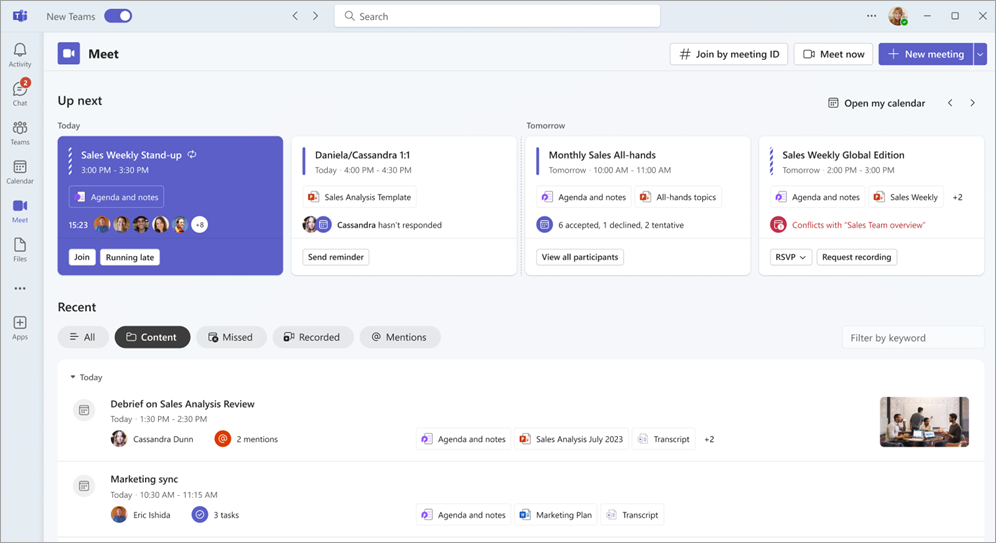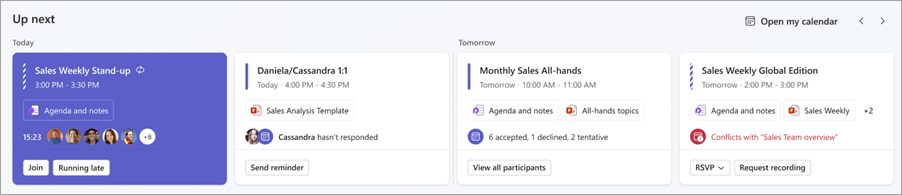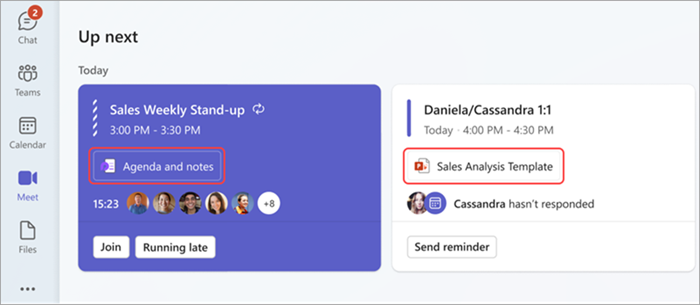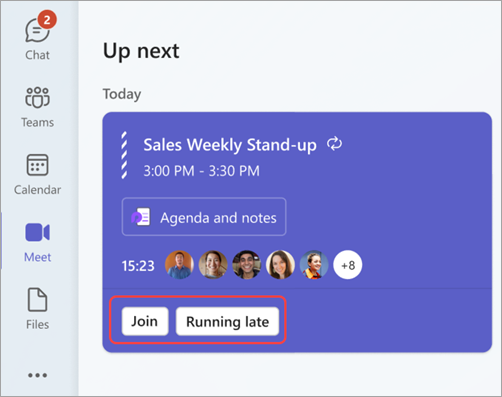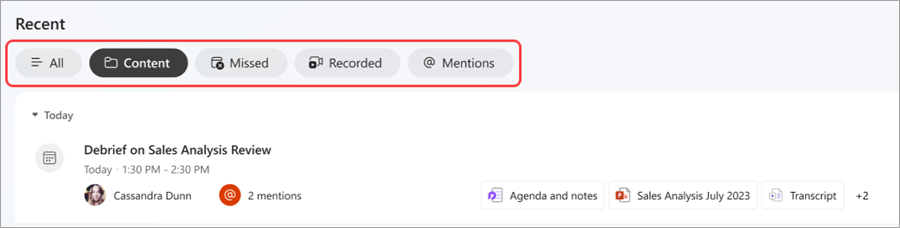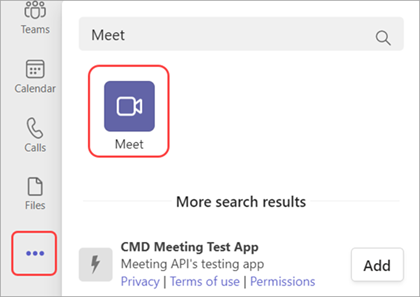Mantenha-se a par das reuniões com o Meet no Microsoft Teams
O Meet é uma nova área no Microsoft Teams onde pode gerir as suas reuniões. Prepare-se para o que está por vir, acompanhe as reuniões que perdeu e encontre gravações, conversas e recapitulações, tudo num só local.
Neste artigo
Ver reuniões futuras
Mantenha-se organizado e atualizado com a secção A seguir, uma secção em Reunir onde pode ver as reuniões futuras e os detalhes mais recentes.
Em Seguinte, pode:
-
Ver datas e horas das reuniões futuras.
-
Aceda aos materiais partilhados de uma reunião (pré-leituras, agenda, etc.).
-
Veja quem convidou ou participou numa reunião.
-
Comunique com os participantes da reunião através do chat.
-
Veja e resolva conflitos de temporização.
-
Reagendar ou propor novas horas de reunião.
-
RSVP para reuniões.
-
Gerir definições e opções da reunião.
Preparar-se para reuniões
Tire o máximo partido das suas reuniões ao rever previamente os materiais partilhados. Veja e abra facilmente materiais anexados à reunião para obter mais contexto.
Também pode utilizar o RSVP para informar o organizador de que está a chegar, ver quem está convidado ou participar numa próxima reunião e muito mais.
Gerir reuniões organizadas por si
Em Reunir, pode ver e gerir as reuniões que organizou. Veja quem já é RSVP'd, selecione Enviar lembrete para enviar uma mensagem de lembrete na conversa da reunião ou selecione Reagendar para alterar a hora da reunião. O Teams irá notificá-lo sobre eventuais conflitos de tempo antes de atualizar.
Participar numa reunião
Em Em Cima, pode ver reuniões que já começaram e há quanto tempo estão a decorrer. Selecione Participar para participar numa reunião do Teams ou Atrasado para informar as pessoas na reunião de que irá participar em breve.
Rever reuniões anteriores
Conheça as reuniões que perdeu ou consulte os detalhes de reuniões anteriores na secção Recentes de Reunir. Aceda diretamente às informações mais relevantes para si com funcionalidades de recapitulação de reuniões inteligentes com tecnologia de IA, disponíveis com uma subscrição Teams Premium. Escolha entre vários separadores diferentes para se concentrar no tipo de conteúdo da reunião que pretende rever.
Nos separadores, selecione:
-
Tudo para ver todas as reuniões passadas e os respetivos detalhes.
-
Conteúdo para aceder a materiais partilhados de reuniões anteriores.
-
Não viu detalhes das reuniões anteriores para as quais foi convidado, mas não participou, disponível no Teams Premium.
-
Gravada para ver as gravações de reuniões anteriores disponíveis.
-
@Mentions ver e rever momentos de reuniões anteriores em que o seu nome foi mencionado, disponíveis no Teams Premium.
Também pode ver informações mais aprofundadas sobre uma reunião passada ao pairar o rato sobre a reunião e selecionar Ver recapitulação. Esta ação irá levá-lo à recapitulação da reunião.
Adicionar Reunião no Teams
-
Na barra de aplicações do Microsoft Teams, selecione Mais aplicações adicionadas.
-
Procurar Reunir.
-
Selecione a aplicação Reunir para adicioná-la.
Para afixar Reunir na barra de aplicações, clique com o botão direito do rato na mesma e selecione Afixar.